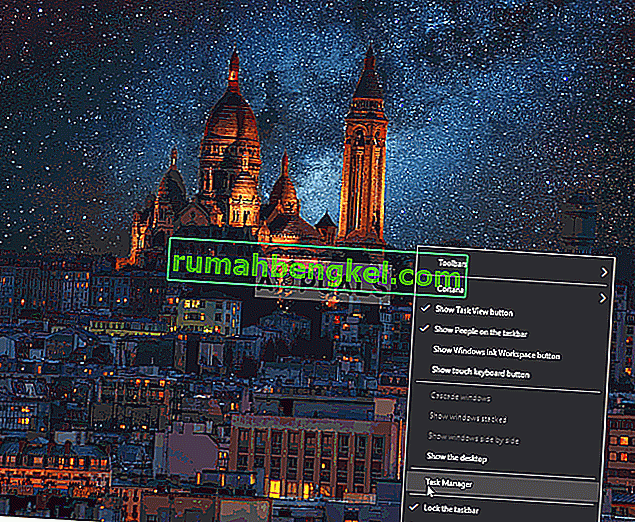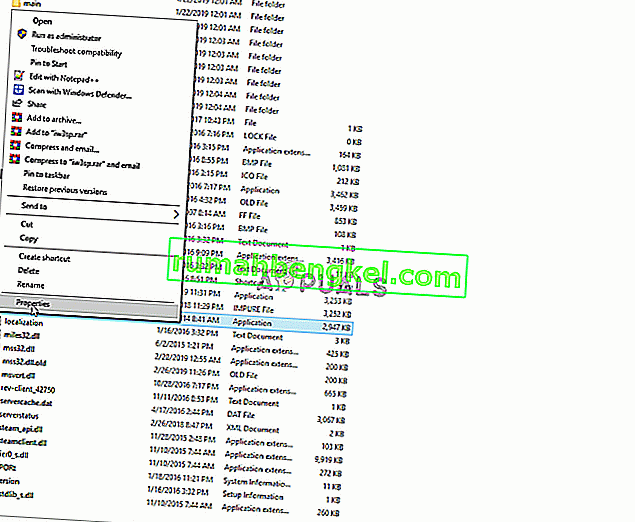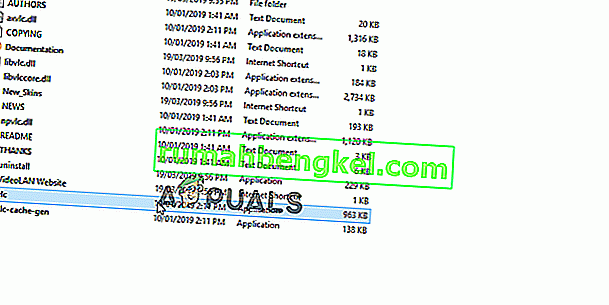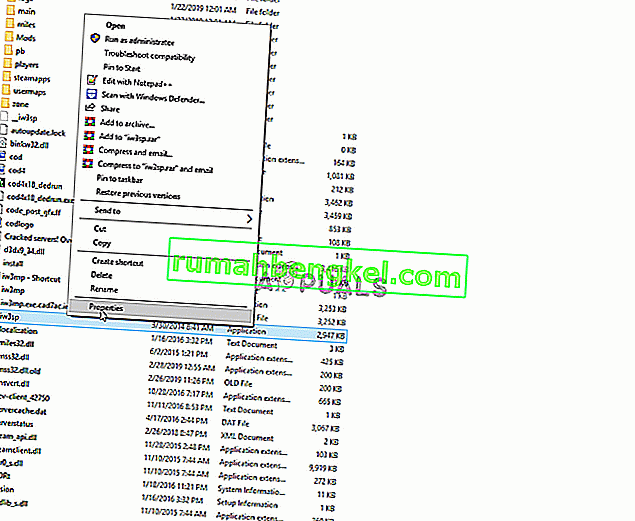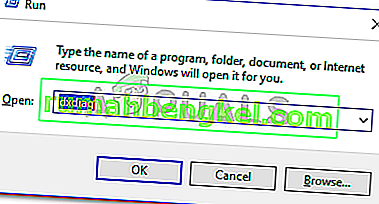Dragon Age Inquisition е екшън ролева игра, разработена от Bioware и публикувана от Electronic Arts. Това е третото основно допълнение във франчайза Dragon Age и е продължение на издадения по-рано Dragon Age: Origins. Играта беше пусната по целия свят през ноември 2014 г. за Microsoft Windows, Xbox 360, Xbox One и PlayStation.

Съвсем наскоро обаче се появиха много доклади за играта, която не се стартира в Windows 10. Въпреки това, потребителите се опитват да стартират изпълнимия файл няколко пъти, когато играта не стартира. В тази статия ще ви информираме за някои от причините, поради които може да се задейства този проблем, и ще ви предоставим жизнеспособни решения, за да осигурим пълното изкореняване на проблема.
Какво предотвратява стартирането на Dragon Age: Inquisition?
Причината зад проблема не е конкретна и може да се задейства поради редица погрешни конфигурации, някои от които са:
- Фонови услуги: Възможно е причината за проблема да е услуга, работеща във фонов режим. Често услугите на Windows или дори други приложения на трети страни могат да попречат на всички елементи на играта да функционират правилно, поради което причиняват проблема.
- Липсващи файлове: В някои случаи някои игрални файлове могат да се повредят или дори да изчезнат. Всички файлове на играта са необходими, за да може тя да функционира и да се стартира правилно, следователно, ако липсва дори един файл, играта няма да се стартира правилно или да причини проблеми в играта.
- Direct X / VC Redist: Direct X и VC Redist се предоставят с играта в папката за инсталиране на играта. Възможно е версията на Direct X или VC Redist, която сте инсталирали, да съвпада с играта и да не й позволява да стартира. Това също може да доведе до срив на Dragon Age Inquisition на работния плот по време на стартиране.
- Административни привилегии: Играта може да изисква административни привилегии, за да функционират правилно някои от нейните елементи. Ако на играта не са предоставени тези привилегии, това може да доведе до много проблеми с нейната функционалност.
- Оптимизации на цял екран: В някои случаи функцията за оптимизация на цял екран на Windows, която е въведена за стартиране на играта като „прозорец без полета“ и за изглаждане на играта, може да пречи на някои елементи на играта, като по този начин не позволява да се стартира ,
- Съвместимост: Друга възможна причина може да бъде несъвместимостта на играта с Windows 10. Много програми не са адаптирани правилно към архитектурата на Windows 10 и по този начин причиняват проблеми. Но за щастие Windows 10 включва функция, в която можете да стартирате всяка програма в режим на съвместимост за предишните версии на Windows.
Сега, когато имате основно разбиране за същността на проблема, ние ще продължим напред към решенията.
Решение 1: Стартиране на чисто зареждане.
Възможно е проблемът да е причинен от услуга, работеща във фонов режим. Често услугите на Windows или дори други приложения на трети страни могат да попречат на всички елементи на играта да функционират правилно, поради което причиняват проблема. В тази стъпка ще стартираме Windows, без да се използва услуга на трета страна или ненужни услуги на Windows. За това:
- Влезте в компютъра като администратор .
- Кликнете върху лентата за търсене на Windows , въведете “ msconfig ” и натиснете Enter
- Кликнете върху „ Услуги “ и поставете отметка в квадратчето „ Скриване на всички услуги на Microsoft “
- Сега кликнете върху „ Disable All “, за да деактивирате всички услуги на трети страни да работят във фонов режим.

- Сега щракнете с десния бутон на мишката върху „ Task Bar “ и изберете Task Manager
- Щракнете върху раздела Стартиране и се уверете, че всички приложения са деактивирани .
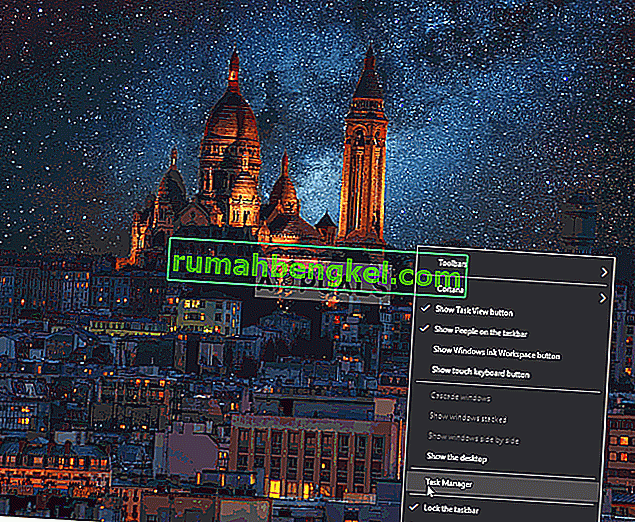
- Сега рестартирайте компютъра си
- Стартирайте играта и проверете дали грешката продължава .
Решение 2: Проверка на игровите файлове.
В някои случаи някои игрални файлове могат да се повредят или дори да изчезнат. Всички файлове на играта са необходими, за да функционира и да се стартира правилно, следователно, ако липсва дори един файл, играта няма да се стартира правилно или да причини проблеми в играта. В тази стъпка ще проверяваме файловете на играта. За това:
- Отворете клиента Origin и влезте в акаунта си
- Кликнете върху опцията „ Библиотека на игрите “ в левия прозорец.

- В раздела „ Библиотека на игрите “ щракнете с десния бутон върху „ Dragon Age “ и изберете „ Repair Game “

- Клиентът ще започне да проверява файловете на играта.
- След като приключи, той автоматично ще изтегли всички липсващи файлове и ще замени повредените файлове, ако има такива.
- Стартирайте играта и проверете дали проблемът продължава.
Решение 3: Преинсталиране на Direct X и VC Redist
Direct X и VC Redist се предоставят с играта в папката за инсталиране на играта. Възможно е инсталираната версия на Direct X или VC Redist да съвпада с играта и да не й позволява да стартира. Следователно, в тази стъпка ще инсталираме DirectX и VC Redist, които се препоръчват. За това:
- Придвижете се до
C: \ Program Files (x86) \ Origin Games \ Dragon Age Inquisition \ __ Installer \ directx \ redist
- Стартирайте “ DXSetup.exe ” и заменете предишните версии.
- По същия начин отидете до
C: \ Program Files (x86) \ Origin Games \ Dragon Age Inquisition \ __ Installer \ vc
- Стартирайте всички изпълними файлове „ VCRedist.exe “, които се намират в папката, и заменете предишните версии.
- Сега рестартирайте компютъра си и проверете дали проблемът продължава.
Решение 4: Предоставяне на административни привилегии.
Играта може да изисква административни привилегии, за да функционират правилно някои от нейните елементи. Ако на играта не са предоставени тези привилегии, това може да доведе до много проблеми с нейната функционалност. В тази стъпка ще предоставим административните привилегии на играта. За това:
- Отваряне на игра инсталация папката , а дясната - щракнете върху игра изпълнимия файл .
- Изберете Properties и щракнете върху раздела Compatibility .
- Вътре в раздела Съвместимост поставете отметка в квадратчето „ Изпълни като администратор “.
- Сега стартирайте играта и проверете дали проблемът продължава.
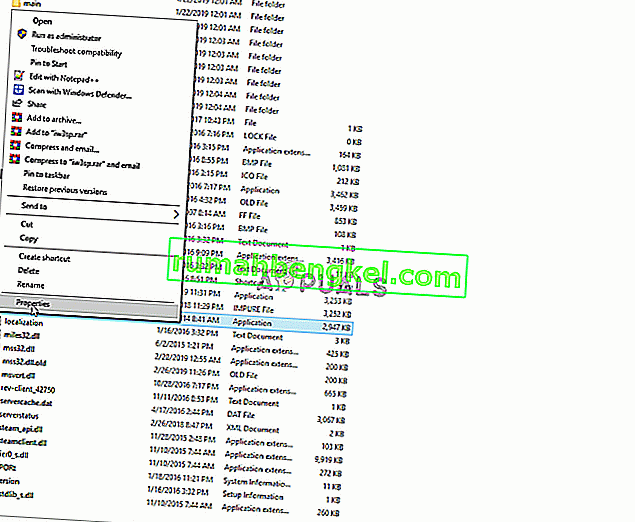
Решение 5: Деактивиране на оптимизациите на цял екран.
В някои случаи функцията за оптимизация на цял екран на Windows, която е въведена за стартиране на играта като „прозорец без полета“ и за изглаждане на играта, може да пречи на някои елементи на играта, като по този начин не позволява да се стартира. В тази стъпка ще деактивираме оптимизациите на цял екран, за които:
- Отворете папката за инсталиране на играта .
- Вдясно - Щракнете върху изпълнимия файл на играта
- Изберете Properties и щракнете върху раздела Compatibility
- Вътре в раздела Съвместимост поставете отметка в квадратчето „ Деактивиране на оптимизациите на цял екран “.
- Сега приложете настройките си.
- Стартирайте играта и проверете дали проблемът продължава.
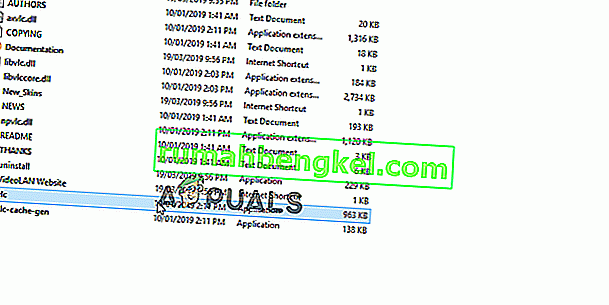
Решение 6: Отстраняване на неизправности при съвместимост.
Някои игри не поддържат напълно архитектурата на Windows 10 и поради това често се сблъскват с проблеми, докато се опитват да стартират или докато играят. Следователно, в тази стъпка ще използваме инструмента за отстраняване на неизправности на Windows, за да определим най-добрата версия на операционната система, на която да стартираме играта. За това:
- Отворете папката за инсталиране на играта
- Щракнете с десния бутон върху изпълнимия файл на играта и изберете свойства .
- Кликнете върху раздела „ Съвместимост “ и щракнете върху „ Стартиране на инструмента за отстраняване на неизправности при съвместимост “.
- Сега Windows автоматично ще определи най-добрата операционна система за стартиране на играта в режим на съвместимост .
- Кликнете върху „ Опитайте препоръчани настройки “ и изберете „ Тест “.
- Ако програмата работи добре, приложете настройките и излезте.
- Стартирайте играта и проверете дали проблемът продължава.
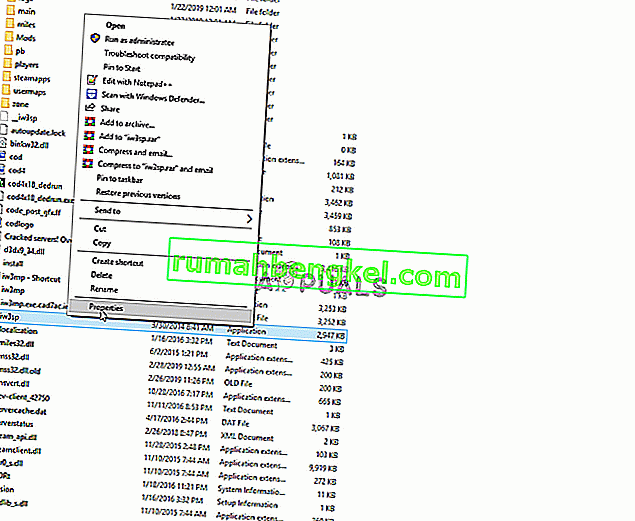
Решение 7: Деактивиране на антивирусната програма
В някои случаи хората използват антивирусни програми на трети страни, което не е лошо нещо, но понякога тези програми могат да повдигнат фалшиви аларми и да попречат на стартирането на безопасна програма, тъй като антивирусната програма я маркира като опасна. Ето защо се препоръчва напълно да деактивирате антивирусната програма, антималуерния софтуер и всяка друга програма за сигурност и да проверите дали играта стартира. Също така силно се препоръчва да добавите изключения към защитната стена и антивируса както за вашата игра, така и за произхода. За тази цел можете да се възползвате от помощта на тази статия, но просто добавете пара и DAI вместо пара.
Решение 8: Проверка на спецификациите
In certain cases, the hardware installed on your computer might not meet the minimum requirements that have been put forth by the game developers to run the game properly. Due to this, the developers sometimes stop the game from running on an underpowered computer and this can trigger the particular issue where DAI doesn’t launch. Therefore, before continuing, verify that your computer matches the minimum requirements of the game.
The game requirements are listed as follows:
OS: Windows 7 or 8.1 64-bit. CPU: AMD six-core CPU @ 3.2 GHz, Intel quad-core CPU @ 3.0 GHz. System RAM: 8 GB. Graphics card: AMD Radeon HD 7870 or R9 270, NVIDIA GeForce GTX 660.
You can check your PC’s hardware by:
- Press Windows + “R” to open the Run prompt.
- Type in “dxdiag” and press “Enter”.
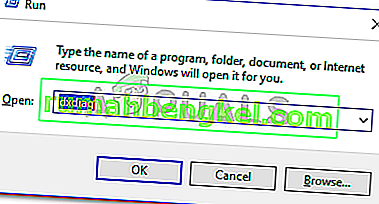
- Confirm any other prompts that the system lists and it will show you your computer specs on the next window.
- Check to see if your PC is up to the mark.